Comment protéger un PC Windows 10 par mot de passe ?
De nombreuses mesures que vous pouvez prendre pour protéger les données sur votre ordinateur. La protection du PC par mot de passe est la première étape.
Table des matières
Créer un Pépée Pour Llocal User Acompte
Cette méthode fonctionne pour les utilisateurs qui se connectent à Windows 10 à l'aide d'un compte d'utilisateur local au lieu d'un compte Microsoft.
Il existe trois manières efficaces de créer un mot de passe pour le compte d'utilisateur local. Veuillez vous référer ici à Définir le mot de passe pour le compte d'utilisateur local dans Windows 10.
Signejem Avec unMicrosoft Acompte
Step 1: Open Paramètres. Click Accounts, puis sélectionnezYour info.
Étape 2 : Choisissez le "Connectez-vous avec un compte Microsoft à la place”.
Étape 3 : Entrez votre Adresse e-mail et mot de passe Microsoft. Then click Suivant.
Étape 4 : Entrez le Ccourantles fenêtresle mot de passe pour le compte d'utilisateur, puis cliquez sur Suivant.
Step 5: Click Finir possibilité de vous connecter à votre compte d'utilisateur local avec un compte Microsoft.
Interroger FouPépée Après Til Sécran Sdire
Si les économiseurs d'écran sont activés dans Windows 10, vous devez configurer Windows 10 pour demander un mot de passe après l'économiseur d'écran.
Vous pouvez configurer Windows pour lancer l'économiseur d'écran après quelques minutes d'inactivité. Windows 10 vous amènera à l'écran de connexion lorsque vous reprenez l'activité en appuyant sur les touches du clavier ou en déplaçant votre souris. Si vous configurez Windows 10 pour demander un mot de passe après l'économiseur d'écran, vous devrez vous reconnecter sur l'écran de connexion.
Step 1: Open Settings and click Personalization.
Étape 2 : sélectionnezÉcran de verrouillage, and then click Paramètres de l'économiseur d'écran.
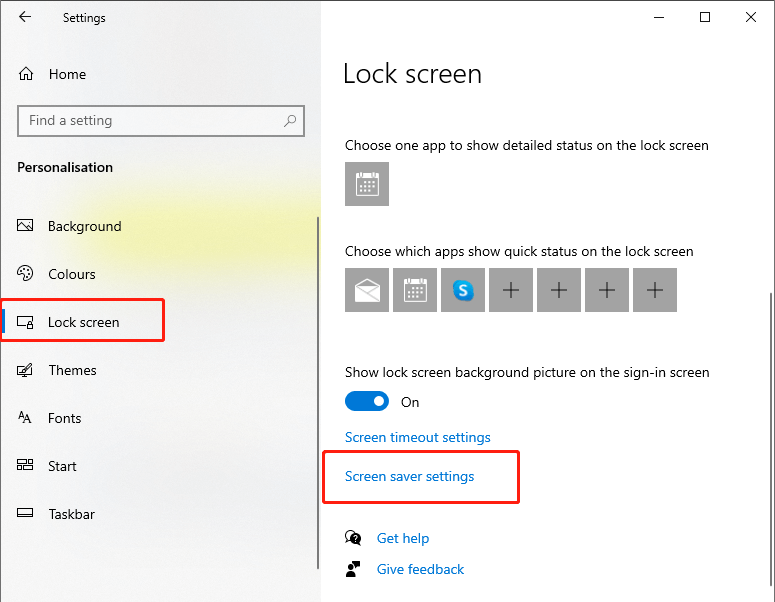
Étape 3 : Cochez "Lors de la reprise, affichage à l'écran d'ouverture de session" et cliquez sur Apply.
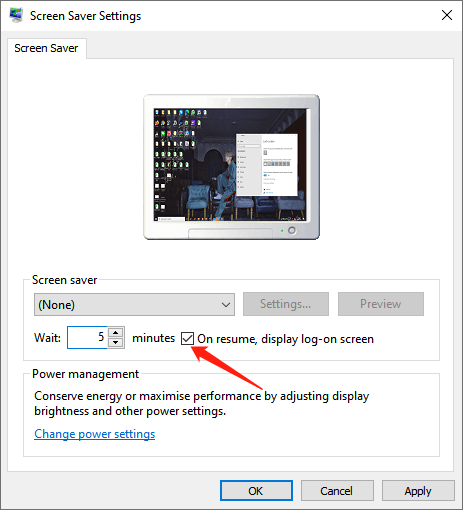
Exiger Pépée Quand Wke up
Une fois que vous avez déterminé qu'un mot de passe fort protège votre compte et que la connexion automatique est désactivée, vous devez vous assurer que Windows 10 doit se connecter lorsque votre PC sort du mode veille.
Step 1: Open Paramètres. Click Accounts and select Options de connexion.
Étape 2 : Choisissez «Lorsque le PC sort du mode veille” option dans le Exiger une connexionpartie.
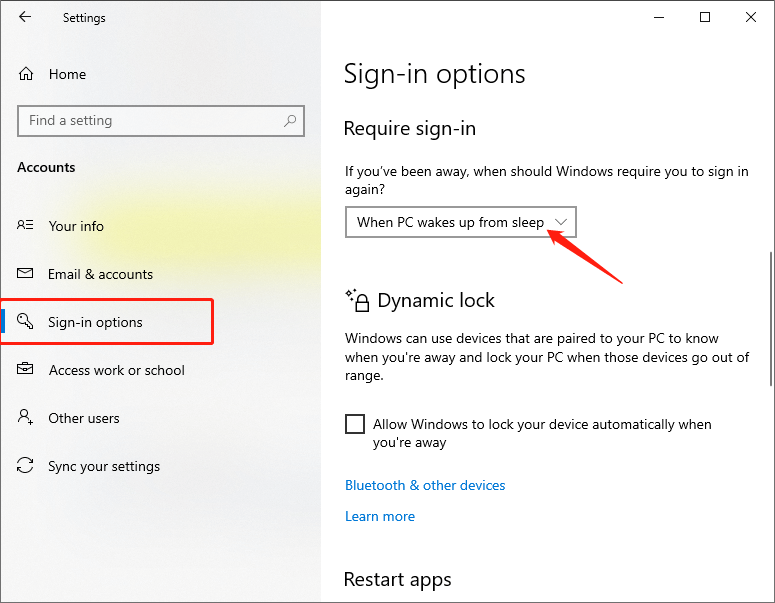
Ainsi, Windows 10 demandera un mot de passe lors de la sortie du mode veille.
Final Words!
Vous savez peut-être comment protéger votre PC et les données qu'il contient avec les méthodes efficaces ci-dessus de mot de passe protégeant le PC Windows 10. Windows 10 offre également plusieurs façons de set, modifier et supprimer le mot de passe de votre compte chaque fois que vous en avez besoin.
Article précédent
Résolu : il n'y a pas assez de mémoire ou d'espace disque pour exécuter Word Résumé : La protection par mot de passe est un moyen essentiel de protéger les données sur le PC. Cet article propose des pistes utiles...article suivant
Comment gérer vos mots de passe enregistrés dans Google Chrome ? Résumé : La protection par mot de passe est un moyen essentiel de protéger les données sur le PC. Cet article propose des pistes utiles...
About Bitwar Data Recovery
3 Steps to get back 500+ kinds of deleted, formatted or lost documents, photos, videos, audios, archive files from various data loss scenarios.
Learn More
